Completamento della scrittura della musica
A questo punto, dovreste avere inserito una buona porzione dell’intero brano e, grazie ai precedenti esercizi, avere appreso tutte le nozioni necessarie per completare il brano “Walzer-Capricen No.2” di Dora Pejačević.
È adesso possibile completare la stesura dell’intero brano facendo riferimento alla partitura completa (disponibile sul portale steinberg.help). Ecco alcuni promemoria e suggerimenti come aiuto per terminare il lavoro:
-
La musica dalla misura 43 fino alla fine è quasi un’esatta ripetizione delle misure dalla 1 alla 32. Se si completa tutto ciò che serve nelle misure 1-32, è possibile semplicemente copiarne i contenuti nella misura 43 e verificare dove vi sono delle differenze, adattando il materiale duplicato come necessario.
NotaNell’edizione originale, i cambi di chiave nelle misure da 28 a 30 non erano incluse quando il materiale ritorna nelle misure da 70 a 72, presumibilmente per preservare spazio in orizzontale in quell’accollatura. É possibile decidere autonomamente se includere o meno i cambi di chiave la seconda volta!
-
É presente un numero molto maggiore di dinamiche e legature di portamento nel brano rispetto a quelle incluse nei passaggi descritti, pertanto è possibile aggiungere tutte quelle mancanti.
-
Se si inserisce un qualsiasi elemento nella posizione o nella voce errate, è possibile spostare facilmente e allungare/accorciare le note e i diversi oggetti:
-
Per spostare le note/gli oggetti a livello ritmico verso destra, premere Alt/Opt-Freccia destra. Per spostarli verso sinistra, premere Alt/Opt-Freccia sinistra. (Queste scorciatoie da tastiera spostano le dinamiche sulle teste di nota. Per spostare invece le dinamiche in base alla griglia ritmica, premere Ctrl/Cmd-Alt/Opt-Freccia destra o Ctrl/Cmd-Alt/Opt-Freccia sinistra).
-
Per allungare le note e gli oggetti con una durata, come le forcelle di dinamica, premere Shift-Alt/Opt-Freccia destra. Per accorciarli, premere Shift-Alt/Opt-Freccia sinistra.
-
Per spostare le note/gli oggetti sul rigo sopra premere Alt/Opt-N. Per spostare le note/gli oggetti sul rigo sotto premere Alt/Opt-M.
-
Per modificare la voce delle note, ad esempio passando da una voce a gambo verso l’alto a una voce a gambo verso il basso, selezionare le note e scegliere . Questa opzione può essere inoltre selezionata dal menu contestuale.
-
Per capovolgere gli oggetti in modo che vengano visualizzati sull’altro lato del rigo, premere F.
-
-
Analogamente, è possibile specificare il registro delle note prima di inserirle e modificarne l’altezza dopo il loro inserimento:
-
Per inserire una nota sopra la nota precedente, premere Shift-Alt/Opt più la lettera relativa al nome della nota, ad esempio Shift-Alt/Opt-A. Per inserire una nota sotto la nota precedente, premere Ctrl-Alt (Windows) o Ctrl (macOS) più la lettera relativa al nome della nota, ad esempio Ctrl-Alt-A (Windows) o Ctrl-A (macOS).
-
Per alzare le note di una posizione sul rigo, ad esempio da Do a Re, premere Alt/Opt-Freccia su. Per abbassare le note di una posizione sul rigo, ad esempio da Re a Do, premere Alt/Opt-Freccia giù.
-
Per alzare le note di divisioni dell’ottava, premere Shift-Alt/Opt-Freccia su. Per abbassare le note di divisioni dell’ottava, premere Shift-Alt/Opt-Freccia giù. (Il valore dipende dal sistema tonale prevalente: semitoni nel sistema 12-EDO o quarti di tono in 24-EDO).
-
Per alzare le note di un’ottava, premere Ctrl/Cmd-Alt/Opt-Freccia su. Per abbassare le note di un’ottava, premere Ctrl/Cmd-Alt/Opt-Freccia giù.
-
-
Non dovrebbe essere necessario inserire delle pause in nessuna posizione: spostare semplicemente il cursore di inserimento nel punto in cui dovrebbero trovarsi le note e Dorico visualizzerà tutte le pause necessarie intorno ad esse.
-
Per avviare l’inserimento delle note su un movimento specifico, fare doppio-clic sul rigo alla posizione desiderata.
-
Premere Barra spaziatrice per fare avanzare il cursore di inserimento in base alla durata della nota attualmente selezionata nel pannello delle note. Si estendono in questo modo anche le notazioni con una durata, come le dinamiche progressive, e proseguono tutti i gruppi irregolari prevalenti.
-
Per spostare il cursore di inserimento in conformità con la risoluzione della griglia ritmica corrente
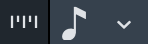 , premere Freccia destra/Freccia sinistra.
, premere Freccia destra/Freccia sinistra. -
Premere Ctrl/Cmd-Freccia destra/Ctrl/Cmd-Freccia sinistra per spostare il cursore di inserimento alla misura successiva/precedente.
-
Premere Freccia su/Freccia giù per spostare il cursore di inserimento nel rigo superiore/inferiore.
-
Premere Ctrl/Cmd-Freccia su/Ctrl/Cmd-Freccia giù per spostare il cursore di inserimento nel rigo più in alto/più in basso dell'accollatura.
-
-
Le scorciatoie da tastiera relative alle alterazioni sono ' per il bemolle, 0 per il bequadro e Ì per il diesis. Non è necessario specificare le alterazioni se queste sono incluse nell’indicazione di tonalità.
-
I comandi da tastiera per le durate delle note comuni sono 5 per gli ottavi (crome), 6 per i quarti (semiminime), 7 per le metà (minime) e . (punto) per i punti ritmici. Durate inferiori presentano numeri più piccoli, durate superiori numeri più grandi.
-
É possibile utilizzare i tasti freccia per navigare tra gli elementi nell’area musicale e premere Tab per alternare la selezione con altri tipi di elementi alla stessa posizione, ad esempio da una nota a una dinamica o legatura di portamento.